Alteração
Diretório
Detector de XML (Manifestação do destinatário)
Compras > Recebimento
Módulo
Versão
VSI Gestão
2019.8
O Detector de XML, como sua nomenclatura indica, é uma funcionalidade de localização de notas fiscais emitidas contra o CNPJ da empresa.
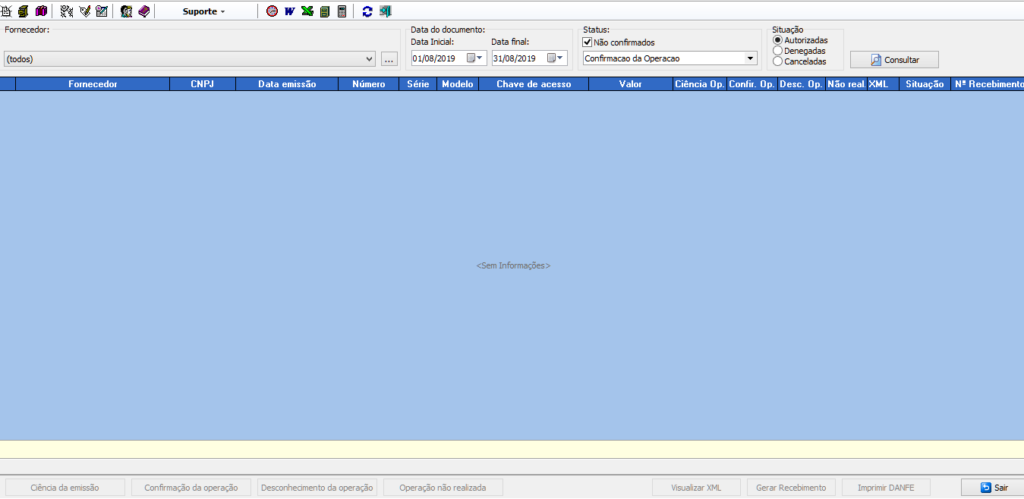
Dessa forma, o usuário poderá atender aos serviços do Manifesto do Destinatário, regulamentado pelas alterações realizadas no Ajuste SINIEF 04/2005 pelo Ajuste SINIEF 05/2012, de 30/03/2012, para que o destinatário possa indicar a veracidade da operação constante na nota fiscal e demais ações.
A função ainda permitirá a realização do recebimento de mercadorias com os XMLs gerados após a manifestação das notas.
Modificações
Habilitando a ferramenta
O Detector de XML será automaticamente habilitado em sua versão de disponibilização, sendo que suas funcionalidades obedecerão ao nível de acesso dos usuários.
Contudo, como serviço de validação de operações em nota fiscal, é imprescindível que haja um certificado eletrônico para funcionamento da ferramenta.
O certificado eletrônico a ser utilizado é o mesmo da NF-e/NFC-e.
Da obrigatoriedade do manifesto de notas fiscais
Vale ressaltar que, em determinadas situações, como por exemplo, quando o destinatário for um estabelecimento distribuidor ou atacadista e a NF-e acoberte a circulação de cigarros e bebidas alcoólicas, o registro do manifesto é obrigatório.
Aos demais contribuintes, a manifestação não é exigida, porém, como destacado no Portal da Nota Fiscal Eletrônica, as empresas devem adotar ao processo porque terão conhecimento de quais são as NF-e emitidas em território nacional em seu nome, evitarão o uso indevido de sua inscrição estadual, dentre outros.
Essas e demais informações podem ser consultadas em: https://www.confaz.fazenda.gov.br/legislacao/ajustes/2005/AJ_007_05 ou no próprio portal da NF-e citado acima.
Em caso de maiores dúvidas, entre em contato com o departamento fiscal responsável.
Detector de XML
Em Compras, foi criado o menu “Detector de XML”. Por meio deste, poderá ser realizado o manifesto dos documentos fiscais emitidos para o CNPJ da empresa na qual o usuário está logado.

A primeira consulta do Detector de XML pode tomar certo tempo devido ao número de documentos a serem buscados.
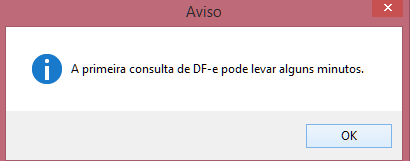
São quatro as ações que podem ser tomadas pelo usuário referentes ao manifesto: Ciência da emissão, Confirmação da operação, Desconhecimento da operação e Operação não realizada, a serem detalhadas mais abaixo.
O usuário poderá fazer a pesquisa de notas fiscais emitidas por meio dos filtros disponibilizados na parte superior da tela, sendo eles:


- Fornecedor: opte pela busca de um fornecedor em específico ou todos;
- Data do documento: filtre as informações pelas datas inicial e final. Por padrão, o sistema trará, respectivamente, o primeiro e o último dia do mês vigente;
- Status: traz as opções de Ciência da Emissão, Confirmação da operação, Desconhecimento da operação e Operação não realizada. Por padrão, a flag “Não Confirmados” virá marcada, ou seja, só serão exibidas as notas fiscais cujo status não seja o de “Confirmação da Operação”, que estão pendentes e precisam ser manifestadas;
- Situação: busque pela situação da nota: autorizadas, denegadas e canceladas.
Configurados os filtros de acordo com a necessidade, clique sobre o botão “Consultar”.
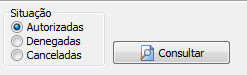
Os resultados da pesquisa serão exibidos trazendo as seguintes informações:
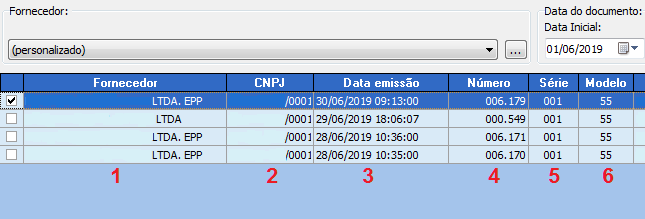
1. Fornecedor: traz o nome do emitente da nota fiscal;
2. CNPJ: número do cadastro do fornecedor;
3. Data Emissão: dia em que o documento foi emitido;
4. Número: aponta o número do documento;
5. Série: informa a série da nota fiscal;
6. Modelo: trará qual modelo da nota fiscal;
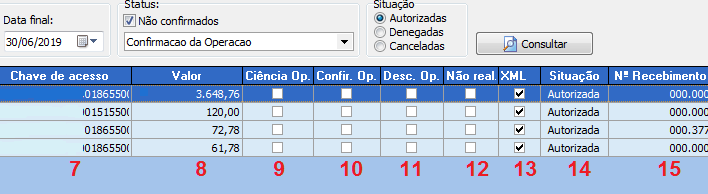
7. Chave de acesso: informa o número da chave de acesso atribuída à nota;
8. Valor: montante da nota fiscal;
9. Ciência da Op.: virá marcada quando o destinatário tiver manifestado essa opção;
10. Confir. Op.: só estará assinalada se o destinatário optou por essa ação;
11. Desc. Op.: caso o destinatário tenha optado por desconhecer a operação, estará marcada;
12. Não real.: quando a operação não se realizar, o campo indicará a ação;
OBSERVAÇÃO: Os campos de manifestação (itens 9 a 12) estarão preenchidos quando o usuário optar por pesquisar status diferentes de “não confirmados”;
13. XML: indica se o XML da nota já está disponível;
14. Situação: exibe a situação da nota fiscal emitida, se autorizada, cancelada ou denegada;
15. Nº Recebimento: vincula o número do recebimento da nota fiscal quando o processo for realizado. Será exibido de acordo com o filtro escolhido.
Eventos do Manifesto
O usuário poderá optar dentre os seguintes eventos de manifestação em relação às notas fiscais exibidas em sua pesquisa:

1. Ciência da emissão: o evento “Ciência da Emissão” não representa a manifestação do destinatário sobre a operação, mas unicamente dá condições para que este obtenha o arquivo XML. Ao selecionar essa opção, fica registrado na NF-e que o receptor está ciente da emissão do documento, contudo, ainda não decidiu por uma manifestação conclusiva da operação.
O prazo para o registro desse evento, a partir da data de autorização de uso da NF-e, é o seguinte:
| Tipo de operação | Inciso do § 1º da cláusula 15ª-A | Prazo |
| Operação interna | IV | 5 dias |
| Operação interestadual | IV | 10 dias |
| Operação interestadual destinada à área incentivada | IV | 10 dias |
2. Confirmação da operação: essa é manifestação do destinatário confirmando que a operação descrita na NF-e ocorreu. Ao optar por esse evento, será possível efetuar o download do XML e a impressão do DANFE.
Abaixo, são listados os prazos para a confirmação da operação, a contar da data de autorização de uso da NF-e:
| Tipo de operação | Inciso do § 1º da cláusula 15ª-A | Prazo |
| Operação interna | V | 20 dias |
| Operação interestadual | V | 35 dias |
| Operação interestadual destinada à área incentivada | V | 70 dias |
3.Desconhecimento da operação: informará à Receita que não é de conhecimento da empresa a operação descrita no documento.
A data-limite para o registro desse evento, contada a partir da data de autorização de uso da NF-e:
| Tipo de operação | Inciso do § 1º da cláusula 15ª-A | Prazo |
| Operação interna | VII | 10 dias |
| Operação interestadual | VII | 15 dias |
| Operação interestadual destinada à área incentivada | VII | 15 dias |
4. Operação não realizada: indicará à Receita que a operação, embora legalmente acordada entre ambas as partes, não se realizou devido a alguma ocorrência (sinistro da carga, devolução sem entrada da mercadoria na empresa, dentre outras situações).
O destinatário tem, a partir da data de autorização de uso da NF-e, os prazos listados abaixo para comunicação desse evento:
| Tipo de operação | Inciso do § 1º da cláusula 15ª-A | Prazo |
| Operação interna | VI | 20 dias |
| Operação interestadual | VI | 35 dias |
| Operação interestadual destinada à área incentivada | VI | 70 dias |
As demais funções do rodapé da tela incluem:
5. Visualizar XML: será possível ver o XML para um diretório na máquina do usuário;
6. Gerar recebimento: irá gerar o recebimento das mercadorias da nota fiscal escolhida.
IMPORTANTE: só será possível gerar o recebimento quando o evento “confirmação da operação” for realizado.
7. Imprimir DANFE: será impresso o Danfe conforme os dados do XML;
OBSERVAÇÃO: os itens 5, 6 e 7 só poderão ser realizados pelo usuário após o registro de um dos eventos. Isso se dá porque somente após a manifestação do usuário o XML será baixado. O sistema impedirá a ação de qualquer uma das ações, conforme ilustrado na imagem abaixo:

8. Sair: abandonará a tela do Detector de XML.
- É importante ressaltar que, caso a operação tenha se realizado, porém, a nota fiscal possua alguma incoerência ou informação incorreta (exemplo, imposto não destacado corretamente), o destinatário deve optar pelo evento de “Confirmação da Operação”.
Tópicos a serem observados
- É importante ressaltar que, caso a operação tenha se realizado, porém, a nota fiscal possua alguma incoerência ou informação incorreta (exemplo, imposto não destacado corretamente), o destinatário deve optar pelo evento de “Confirmação da Operação”. Posteriormente, o usuário deverá “adotar os procedimentos fiscais cabíveis de acordo com a legislação da unidade federada onde estiver estabelecido. Os eventos “Registro de Operação não Realizada” e “Desconhecimento da Operação” não devem ser utilizados nesta hipótese”, conforme citado no Portal da NF-e;
- Quanto à reconsideração dos eventos, o destinatário poderá enviar uma mensagem de cada evento, sendo que apenas o último registro será considerado. Exemplo: destinatário pode desconhecer uma operação que havia confirmado inicialmente ou confirmar uma operação que havia desconhecido inicialmente. O prazo para as operações devem ser observados;
- O evento de “Ciência da Emissão” não configura a manifestação final do destinatário, portanto, não cabe o registro deste evento após a manifestação final do destinatário;
- Uma vez que o destinatário registre a “Confirmação da Operação”, fica vedado por parte do emitente o cancelamento do documento (Rejeição 221). Nesse caso, o emitente deverá entrar em contato com o destinatário para que ele altere o evento para “Operação não realizada”.
Manifestação do destinatário
Para realizar a manifestação do destinatário, após pesquisa dos documentos, escolha as notas fiscais via caixa de seleção (do lado do campo “Fornecedor”), e defina uma ação a ser aplicada sobre elas.
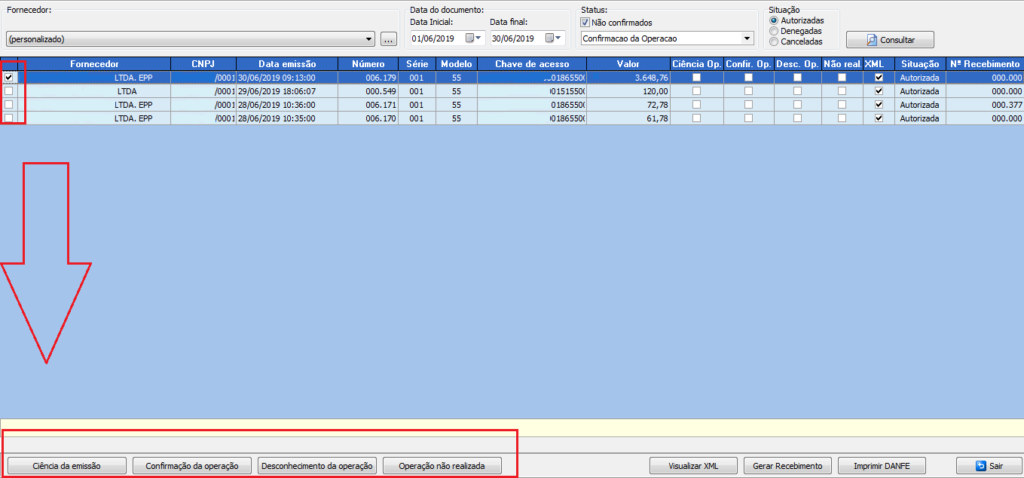
Caso nenhuma ação seja escolhida, as notas fiscais continuarão a ser exibidas quando a tela for aberta novamente.
Entrada de notas fiscais manifestadas
Será possível dar entrada nas notas fiscais manifestadas na tela de Recebimento ou pelo botão “Gerar Recebimento” no próprio Detector de XML.
Em Compras > Detector de XML, após realizar a Confirmação da Operação, clique sobre a opção “Gerar Recebimento”. Destaca-se que apenas um XML pode ser recebido por vez.

Já em Compras > Recebimento, ao clicar sobre o botão “Ler NF-e”, será possível definir se a entrada de mercadorias será feita a partir da seleção de um arquivo da máquina do usuário ou por meio de um dos manifestos confirmados no Detector de XML.
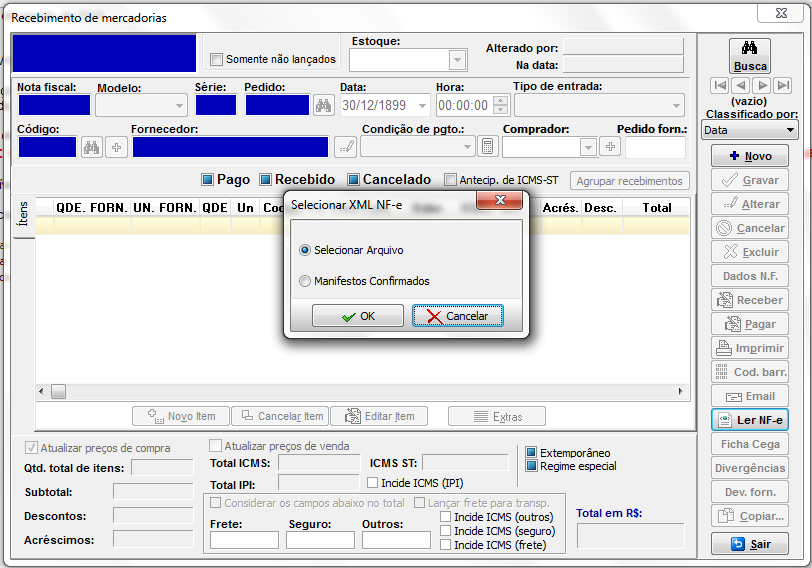
Será possível dar entrada em um XML por vez.
Vale ressaltar que, na pesquisa de manifestos confirmados, só serão exibidos os documentos cujo recebimento ainda não foi efetuado.
Caso o recebimento seja excluído, automaticamente a nota fiscal retornará para a tela de pesquisa do Detector de XML.
